Да ли сте икада видели видео о мачкама којег једноставно не можете да се заситите? Уместо да притискате дугме за понављање изнова и изнова, зар не би било боље да се видео сам запетља? Или, још боље, могли бисте да уредите тај видео и да га затим поновите? На тај начин, све што треба да урадите је да се завалите и уживате у свом омиљеном видеу о мачкама.
Како направити петљу у видео запису на Андроиду
Белешка: Ова апликација је тестирана на Андроид 10 уређају
Покретање видео снимка на Андроид-у је сјајно, али је још боље када не само да можете да петљате видео, већ и да га прилагодите. На пример, Боомерате Видео Реверсе & Лооп не само да вам омогућава да петљате свој видео, већ вам такође омогућава да додате друге ствари као што су филтери. Када први пут отворите апликацију, апликација је подешена да снимате и снимате, а затим је прилагодите. Ако је то оно што желите да урадите, додирните дугме у кругу да бисте започели снимање.
Али, ако имате видео у својој галерији који желите да уредите и поновите, додирните икону фасцикле у доњем десном углу. Претражите датотеке на свом уређају и додирните видео који желите да поновите.

Такође можете да одлучите како желите да апликација петља ваш видео тако што ћете додирнути прву икону. Можете бирати између опција као што су:
- Напред
- Реверсе
- Напред + назад
- Реверсе Форвард
Након што одаберете једну од ових опција или било коју другу опцију, апликација ће вам прво показати преглед по вашем избору тако да можете одлучити да ли је то опција коју желите да користите пре него што је учините коначном. Постоји и опција за додавање неких филтера вашим видео снимцима. Додирните икону Ф и погледајте која вам се највише свиђа.
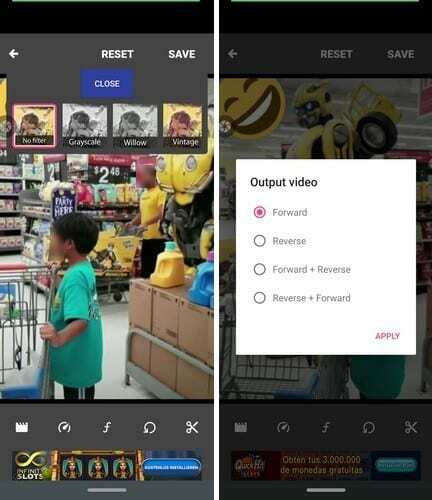
Помоћу друге иконе можете да промените брзину видео записа. На врху ћете видети опције за брзину напред. На дну ћете видети опције брзине за брзину уназад. Ако вам се не свиђа ниједна од опција које већ постоје, увек можете користити клизач. Брзина на коју је подешен клизач појавиће се тачно изнад клизача.
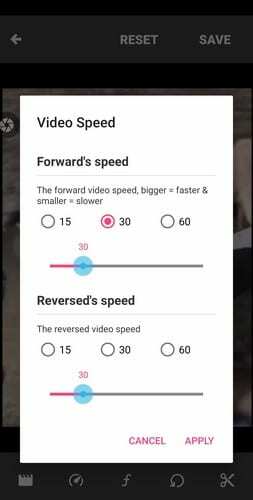
Стрелица у облику круга је да отвори подешавања петље. Видео можете да поновите нула, један, два, три или четири пута. Не заборавите да додирнете дугме Примени.
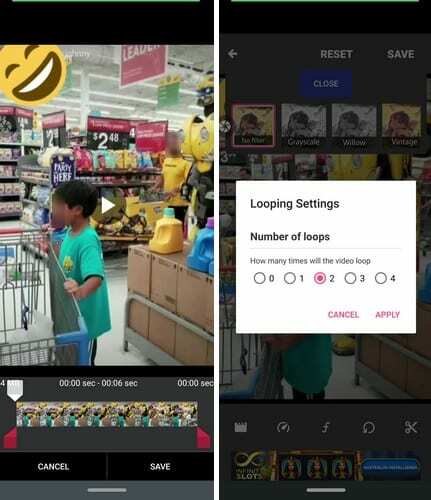
Понекад желите да снимите само део видеа, а не целу ствар. Додирните икону маказа и исеците видео, тако да је видљив само део који желите да замотате.
Последње мисли
Постоје само неки видео снимци којих се не можете заситити. У оним тренуцима, када желите да гледате тај видео изнова и изнова, најбоља ствар је да га поновите. Који видео ћете снимати? Поделите своје мисли у коментарима испод.